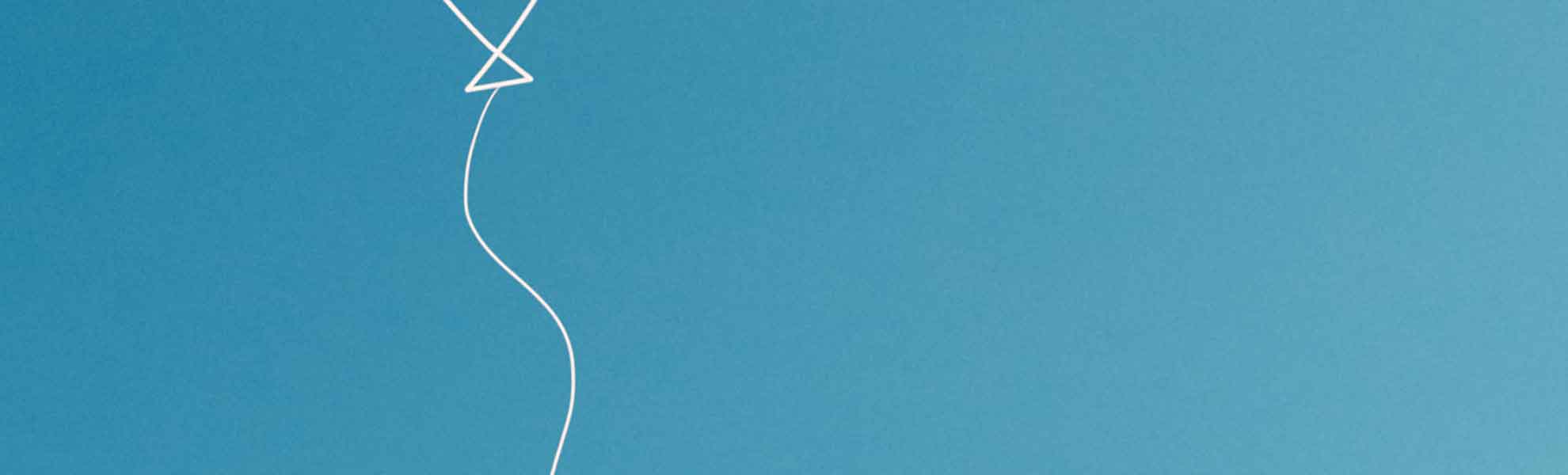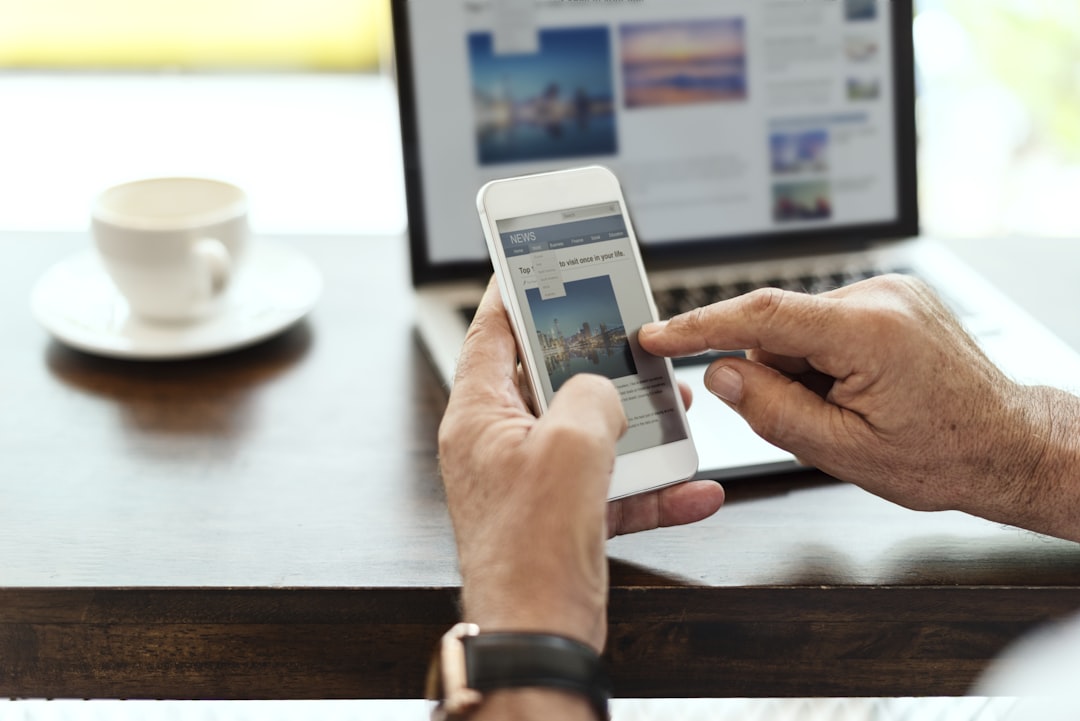Kéo dài tuổi thọ pin laptop qua 8 mẹo đơn giản
Tắt ứng dụng nền và các phần mềm không quan trọng, tối ưu hóa cài đặt, giảm độ phân giải màn hình,… là những cách giúp bạn kéo dài tuổi thọ cho pin laptop
Pin laptop sẽ bị chai dần theo năm tháng sử dụng. Nhưng nếu biết cách sạc pin khoa học và kết hợp những mẹo nhỏ sau, tuổi thọ pin laptop của bạn sẽ được kéo dài hơn.
1. Kích hoạt Eco Mode hoặc Battery Saver của máy tính
Bạn cần kích hoạt các chế độ tiết kiệm năng lượng như Eco Mode hoặc Battery Saver, khi đó máy tính sẽ tự động thiết lập các thay đổi giúp năng lượng tiêu thụ ở mức thấp nhất.

2. Tắt thiết bị và vô hiệu hóa các cổng kết nối không cần thiết
Bạn có thể tăng tuổi thọ pin laptop bằng cách ngắt máy tính khỏi các thiết bị ngoại vi không cần thiết như chuột USB, ổ đĩa ngoài… hoặc tắt kết nối Wi-Fi, Bluetooth, bộ vi xử lý đồ họa, và ổ đĩa quang khi không sử dụng.

3. Tối ưu hóa cài đặt
Đèn nền bàn phím và màn hình chính là hai trong những thủ phạm ngốn pin laptop nhiều nhất. Khi không nhất thiết phải cần độ sáng lớn, bạn hãy tắt đèn nền bàn phím khi sử dụng.
Mặt khác, nếu công việc không đòi hỏi quá nhiều chi tiết, bạn cũng có thể giảm độ phân giải màn hình về mức cơ bản (1.366 x 768) hoặc mức thấp hơn để vừa không ảnh hưởng đến quá trình làm việc, vừa tiết kiệm pin.
Ngoài ra, bạn hãy thiết lập độ sáng màn hình ở mức trung bình, khoảng 50%. Bởi màn hình càng sáng, laptop càng tiêu thụ pin càng nhiều. Cuối cùng, vặn nhỏ mức âm lượng, chuyển đổi từ loa sang tai nghe hoặc tắt hẳn khi không cần dùng.

4. Tắt ứng dụng nền và phần mềm không quan trọng
Có những ứng dụng bạn không sử dụng đến những chúng vẫn đang âm thầm tiêu hao năng lượng của laptop, vì thế bạn hãy tắt chúng đi và chỉ mở khi dùng đến.
Để thực hiện, bạn mở trình quản lý các tác vụ bằng cách nhấn tổ hợp phím Ctrl + Shift + Esc, hoặc sử dụng tổ hợp phím Ctrl + Alt + Del và chọn Task Manager và nhấn thoát các ứng dụng không dùng.
Tiếp đến bạn chọn Processes, đóng những tiến trình còn sót lại như trình chơi nhạc, video, dịch vụ lưu trữ đám mây (như Dropbox hoặc Google Drive)…

5. Học cách đơn giản hóa công việc
Ngoài việc thay đổi các cài đặt, bạn cần học cách đơn giản hóa công việc hàng ngày. Cụ thể, thay vì mở nhiều chương trình cùng một lúc, bạn hãy chọn những ứng dụng cần thiết hoặc thậm chí chỉ sử dụng 1 ứng dụng tại 1 thời điểm nhất định và tránh mở những phần mềm tốn nhiều tài nguyên.
Giả dụ, bạn đang gõ văn bản thì hãy tắt các trình đa phương tiện cũng như các công cụ giải trí khác để tập trung tối đa vào công việc hiện tại. Hoặc nếu muốn nghe nhạc, bạn hãy tải về nhạc về máy thay vì nghe trực tuyến…
6. Chăm sóc và “nuôi dưỡng” pin
Nếu laptop bạn đang dùng sử dụng pin rời thì cần tránh các tác động hoặc làm hỏng các điểm tiếp xúc của pin. Nếu bẩn hoặc hư hại, chúng có thể làm rối loạn dòng điện. Bạn có thể dùng bông và cồn để vệ sinh chúng, làm sạch các điểm tiếp xúc này. Với những lỗi nghiêm trọng hơn, bạn hãy tìm đến các cửa hàng uy tín thay vì tự sửa.
Đặc biệt, phải luôn đặt ở nơi khô thoáng, mát mẻ. Vì khi pin hoạt động ở nhiệt độ cao, tuổi thọ của nó sẽ bị rút ngắn. Việc vệ sinh laptop thường xuyên cũng giúp giảm nhiệt độ máy khi sử dụng.
Thói quen sử dụng máy tính trên đùi, chăn, gối cũng cần loại bỏ vì các vật này có tác dụng hấp thụ và lưu giữ nhiệt năng từ cơ thể. Khi đó máy tính không thể thoát khí, quạt tản nhiệt sẽ phải hoạt động hết công suất và tiêu thụ nhiều điện hơn.

Nên sử dụng tấm tản nhiệt lót phía dưới laptop
7. Dọn dẹp và chống phân mảnh ổ cứng
Ổ cứng HDD lưu trữ dữ liệu trên các phiến đĩa. Khi ổ cứng bị phân mảnh thì dữ liệu cũng sẽ phân mảnh theo. Theo thời gian sử dụng, một tệp tin duy nhất có thể phân thành nhiều phần khác nhau trên ổ cứng. Để đọc hoàn thiện tệp tin này thì máy tính sẽ phải làm việc vất vả hơn rất nhiều và từ đó tiêu tốn nhiều năng lượng hơn.
Bạn có thể sử dụng công cụ tự động chống phân mảnh ổ cứng của Windows có tên gọi “Defragment and Optimize Drive”.
Dọn dẹp các tệp tin cũ trong thư mục tải xuống, xóa bỏ các tệp tin thừa, phần mềm rác cũng giúp kéo pin laptop sử dụng được lâu hơn.

8. Nâng cấp linh kiện
Nếu có điều kiện thì bạn nên thay thế ổ cứng HDD thành SSD bởi đây là chuẩn ổ cứng mới, tiêu thụ điện năng rất ít mà hiệu suất làm việc lại cao.
Tương tự với số RAM, nếu máy tính chạy Windows 32 bit nên là 2 GB và Windows 64 bit là 4 GB. Nếu không đáp ứng được yêu cầu tối thiểu này thì máy tính sẽ tự động lấy ổ cứng làm RAM thay thế. Và điều này dẫn đến việc ổ cứng phải làm việc nhiều hơn, phân mảnh xảy ra, và dẫn tới việc pin bị tiêu thụ vô tội vạ.
Vì thế, nâng cấp RAM là việc bạn cần làm lúc này, vừa để hệ thống ổn định hơn, chạy nhanh hơn vừa có thể tăng thời lượng sử dụng pin cho laptop.
>> Nếu muốn pin laptop khỏe, hãy nhớ những điều sau
Tổng hợp
Pin laptop sẽ bị chai dần theo năm tháng sử dụng. Nhưng nếu biết cách sạc pin khoa học và kết hợp những mẹo nhỏ sau, tuổi thọ pin laptop của bạn sẽ được kéo dài hơn.
1. Kích hoạt Eco Mode hoặc Battery Saver của máy tính
Bạn cần kích hoạt các chế độ tiết kiệm năng lượng như Eco Mode hoặc Battery Saver, khi đó máy tính sẽ tự động thiết lập các thay đổi giúp năng lượng tiêu thụ ở mức thấp nhất.

2. Tắt thiết bị và vô hiệu hóa các cổng kết nối không cần thiết
Bạn có thể tăng tuổi thọ pin laptop bằng cách ngắt máy tính khỏi các thiết bị ngoại vi không cần thiết như chuột USB, ổ đĩa ngoài… hoặc tắt kết nối Wi-Fi, Bluetooth, bộ vi xử lý đồ họa, và ổ đĩa quang khi không sử dụng.

3. Tối ưu hóa cài đặt
Đèn nền bàn phím và màn hình chính là hai trong những thủ phạm ngốn pin laptop nhiều nhất. Khi không nhất thiết phải cần độ sáng lớn, bạn hãy tắt đèn nền bàn phím khi sử dụng.
Mặt khác, nếu công việc không đòi hỏi quá nhiều chi tiết, bạn cũng có thể giảm độ phân giải màn hình về mức cơ bản (1.366 x 768) hoặc mức thấp hơn để vừa không ảnh hưởng đến quá trình làm việc, vừa tiết kiệm pin.
Ngoài ra, bạn hãy thiết lập độ sáng màn hình ở mức trung bình, khoảng 50%. Bởi màn hình càng sáng, laptop càng tiêu thụ pin càng nhiều. Cuối cùng, vặn nhỏ mức âm lượng, chuyển đổi từ loa sang tai nghe hoặc tắt hẳn khi không cần dùng.

4. Tắt ứng dụng nền và phần mềm không quan trọng
Có những ứng dụng bạn không sử dụng đến những chúng vẫn đang âm thầm tiêu hao năng lượng của laptop, vì thế bạn hãy tắt chúng đi và chỉ mở khi dùng đến.
Để thực hiện, bạn mở trình quản lý các tác vụ bằng cách nhấn tổ hợp phím Ctrl + Shift + Esc, hoặc sử dụng tổ hợp phím Ctrl + Alt + Del và chọn Task Manager và nhấn thoát các ứng dụng không dùng.
Tiếp đến bạn chọn Processes, đóng những tiến trình còn sót lại như trình chơi nhạc, video, dịch vụ lưu trữ đám mây (như Dropbox hoặc Google Drive)…

5. Học cách đơn giản hóa công việc
Ngoài việc thay đổi các cài đặt, bạn cần học cách đơn giản hóa công việc hàng ngày. Cụ thể, thay vì mở nhiều chương trình cùng một lúc, bạn hãy chọn những ứng dụng cần thiết hoặc thậm chí chỉ sử dụng 1 ứng dụng tại 1 thời điểm nhất định và tránh mở những phần mềm tốn nhiều tài nguyên.
Giả dụ, bạn đang gõ văn bản thì hãy tắt các trình đa phương tiện cũng như các công cụ giải trí khác để tập trung tối đa vào công việc hiện tại. Hoặc nếu muốn nghe nhạc, bạn hãy tải về nhạc về máy thay vì nghe trực tuyến…
6. Chăm sóc và “nuôi dưỡng” pin
Nếu laptop bạn đang dùng sử dụng pin rời thì cần tránh các tác động hoặc làm hỏng các điểm tiếp xúc của pin. Nếu bẩn hoặc hư hại, chúng có thể làm rối loạn dòng điện. Bạn có thể dùng bông và cồn để vệ sinh chúng, làm sạch các điểm tiếp xúc này. Với những lỗi nghiêm trọng hơn, bạn hãy tìm đến các cửa hàng uy tín thay vì tự sửa.
Đặc biệt, phải luôn đặt ở nơi khô thoáng, mát mẻ. Vì khi pin hoạt động ở nhiệt độ cao, tuổi thọ của nó sẽ bị rút ngắn. Việc vệ sinh laptop thường xuyên cũng giúp giảm nhiệt độ máy khi sử dụng.
Thói quen sử dụng máy tính trên đùi, chăn, gối cũng cần loại bỏ vì các vật này có tác dụng hấp thụ và lưu giữ nhiệt năng từ cơ thể. Khi đó máy tính không thể thoát khí, quạt tản nhiệt sẽ phải hoạt động hết công suất và tiêu thụ nhiều điện hơn.

Nên sử dụng tấm tản nhiệt lót phía dưới laptop
7. Dọn dẹp và chống phân mảnh ổ cứng
Ổ cứng HDD lưu trữ dữ liệu trên các phiến đĩa. Khi ổ cứng bị phân mảnh thì dữ liệu cũng sẽ phân mảnh theo. Theo thời gian sử dụng, một tệp tin duy nhất có thể phân thành nhiều phần khác nhau trên ổ cứng. Để đọc hoàn thiện tệp tin này thì máy tính sẽ phải làm việc vất vả hơn rất nhiều và từ đó tiêu tốn nhiều năng lượng hơn.
Bạn có thể sử dụng công cụ tự động chống phân mảnh ổ cứng của Windows có tên gọi “Defragment and Optimize Drive”.
Dọn dẹp các tệp tin cũ trong thư mục tải xuống, xóa bỏ các tệp tin thừa, phần mềm rác cũng giúp kéo pin laptop sử dụng được lâu hơn.

8. Nâng cấp linh kiện
Nếu có điều kiện thì bạn nên thay thế ổ cứng HDD thành SSD bởi đây là chuẩn ổ cứng mới, tiêu thụ điện năng rất ít mà hiệu suất làm việc lại cao.
Tương tự với số RAM, nếu máy tính chạy Windows 32 bit nên là 2 GB và Windows 64 bit là 4 GB. Nếu không đáp ứng được yêu cầu tối thiểu này thì máy tính sẽ tự động lấy ổ cứng làm RAM thay thế. Và điều này dẫn đến việc ổ cứng phải làm việc nhiều hơn, phân mảnh xảy ra, và dẫn tới việc pin bị tiêu thụ vô tội vạ.
Vì thế, nâng cấp RAM là việc bạn cần làm lúc này, vừa để hệ thống ổn định hơn, chạy nhanh hơn vừa có thể tăng thời lượng sử dụng pin cho laptop.
>> Nếu muốn pin laptop khỏe, hãy nhớ những điều sau
Tổng hợp